苹果电脑怎么创建加密文件夹?Mac创建加密文件
编辑: 来源:U大侠 时间:2016-12-05
苹果电脑怎么创建加密文件夹?多网友在使用苹果电脑的时候不知道怎么在mac系统创建加密文件夹,今天针对这个问题,下面U大侠小编就给大家介绍Mac创建加密文件夹教程。
1. 首先打开磁盘工具。我们可以直接用 Spotlight 或者在“应用程序 - 实用工具”里找到它。
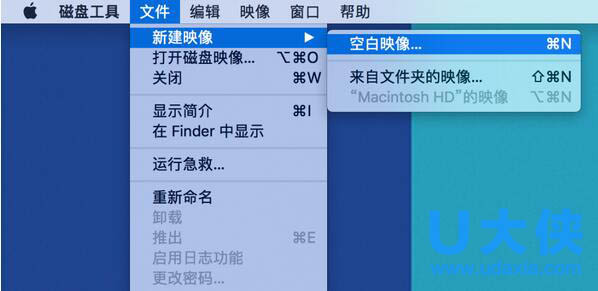
苹果电脑
2. 然后点击左上角菜单栏中的“文件 - 新建映像 - 空白映像”。
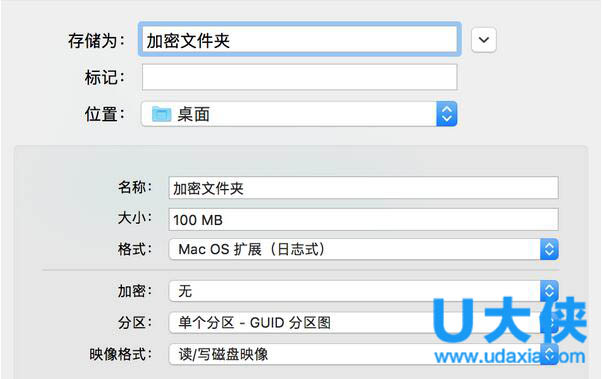
苹果电脑
3. 在弹出的窗口中修改加密文件夹的名称和大小。
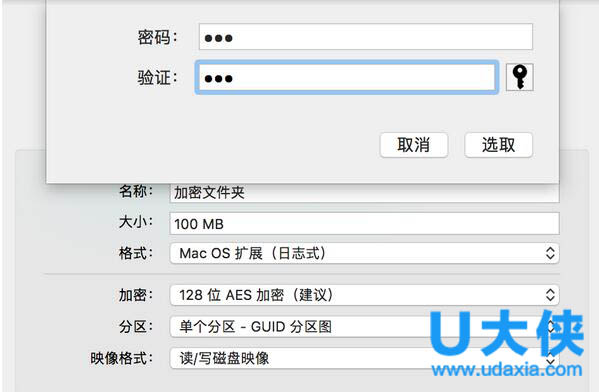
苹果电脑
4. 在“加密”选项里选择 128 位 AES 加密,然后我们就会看到一个输入和验证密码的界面。
5. 输入之后点击“选取”,然后点击“存储”,就会生成一个 DMG 文件。
6. 双击该文件会弹出一个需要输入密码的窗口。
7. 输入密码打开 DMG 文件之后,我们将看到系统自动加载的一个文件夹,需要加密的文件放入其中即可。
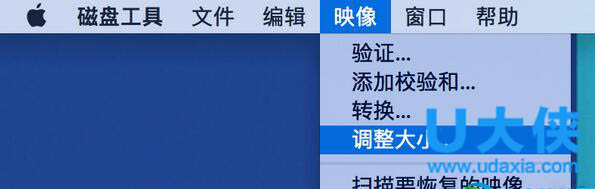
苹果电脑
以上就是Mac创建加密文件夹教程,更多精彩内容继续关注U大侠官网。
分享:






